Када покренете програм у оперативном систему Виндовс, може се појавити грешка 0кц000012ф у којој се помиње да је бинарни фајл који покушавате да покренете оштећен. Ево неколико примера, са потпуном поруком о грешци дословце:
Ц:\Виндовс\Систем32\сцханнел.длл или није дизајниран за рад у оперативном систему Виндовс или садржи грешку. Покушајте поново да инсталирате програм користећи оригинални инсталациони медиј или се обратите администратору система или продавцу софтвера. грешка: 0кц000012ф
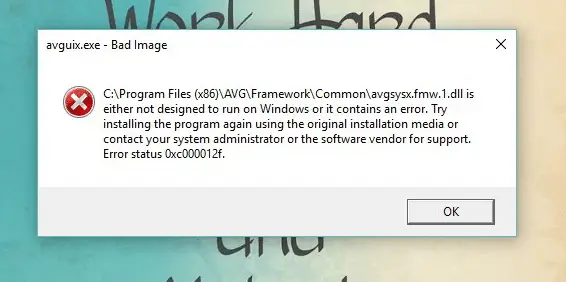
Шта значи статус грешке 0кц000012ф?
Грешка 0кц000012ф значи „Лоша слика“ што означава да је извршни програм или један од пратећих модула оштећен. Или вероватно постоји ДЛЛ неусклађеност и посебно се види у програмима који користе Мицрософт Висуал Ц++ Редистрибутаблес. У неким ситуацијама, поновна инсталација одговарајуће верзије
Мицрософт Висуал Ц++ Редистрибутаблес решава проблем.У смислу програмера, 0кЦ000012Ф значи СТАТУС_ИНВАЛИД_ИМАГЕ_НОТ_МЗ, што значи да наведена датотека слике није имала исправан формат. Није имала почетну МЗ. Могуће је да се верзија библиотека времена извршавања или битност не подударају. На пример, 64-битна верзија ДЛЛ-а је можда случајно копирана Ц:\Виндовс\СисВОВ64 директоријум који је намењен за складиштење 32-битних модула.
Грешка 0кц000012ф може да се појави у било којој верзији оперативног система Виндовс, а исправке у наставку се примењују на све верзије, укључујући Виндовс 10.
[Поправка] Статус грешке 0кц000012ф „Лоша слика“ у Виндовс-у
Поправка 1: Деинсталирајте и поново инсталирајте програм
Деинсталирање, а затим поновно инсталирање погођеног програма помаже у већини случајева. Обавезно припремите датотеку за подешавање.
Кликните десним тастером миша на Старт, кликните на Покрени. Тип аппвиз.цпл и кликните на ОК. Кликните десним тастером миша на програм који изазива грешку 0кц000012ф „Лоша слика“ и кликните на Деинсталирај.
(У оперативном систему Виндовс 10 такође можете да користите апликације и функције преко модерног корисничког интерфејса за подешавања да бисте деинсталирали програме. Кликните на Старт, Сеттингс, Аппс & Феатурес.)
Имајте на уму да неки добављачи нуде „чисте“ алате за деинсталирање како би у потпуности уклонили све трагове свог програма. У већини случајева, алати за деинсталирање су ефикаснији од стандардне рутине за деинсталирање. Ако продавац има такав алат, преузмите га и додатно га покрените.
Поново покрените подешавање програма да бисте га поново инсталирали. Ако га немате, посетите веб локацију продавца софтвера и преузмите програм.
Исправка 2: Деинсталирајте проблематично ажурирање оперативног система Виндовс
Ако „Фик 1“ не помогне, а грешка „лоша слика“ се појавила тек након инсталирања одређене Виндовс Упдате, покушајте да деинсталирате ажурирање.
- Кликните десним тастером миша на Старт, кликните на Покрени. У дијалогу Покрени откуцајте
аппвиз.цпли кликните на ОК. - Кликните на Прикажи инсталиране исправке на левом панелу.
- Сортирајте историју инсталације Виндовс Упдате према колони „Инсталирано на“ и пронађите проблематичну исправку која је изазвала грешку
- Изаберите ажурирање и кликните на Деинсталирај.
- Поново покрените Виндовс.
Поправка 3: Поправите оштећене системске датотеке користећи ДИСМ и СФЦ
Отворите ан повишени или админ командни редак прозор и покрените следећу команду:
сфц /сцаннов
Провера системских датотека ће покренути темељну проверу интегритета датотека и аутоматски поправља све оштећене системске датотеке.
Ако, с друге стране, провера системских датотека не може да поправи одређене датотеке, приказује следећу грешку:
Виндовс заштита ресурса пронашла је оштећене датотеке, али није успела да поправи неке од њих. Детаљи су укључени у ЦБС.Лог %ВинДир%\Логс\ЦБС\ЦБС.лог.
Приликом анализе ЦБС.лог фајл, можете пронаћи тачна имена датотека које није могуће вратити из продавнице:
, Инфо ЦСИ 00000008 [СР] Није могуће поправити датотеку члана [л: 34{17}]"Аццессибилити.длл" приступачности, верзија = 6.0.6000.16386, пА = ПРОЦЕССОР_АРЦХИТЕЦТУРЕ_МСИЛ (8), неутрална култура, неутрална ВерсионСцопе, ПублицКеиТокен = {л: 8 б: б03ф5ф7ф11д50а3а}, неутралан тип, неутралан ТипеНаме, неутралан ПублицКеи у продавници, датотека је недостаје
У том случају, потребно је да покренете алатку ДИСМ да вратите системске датотеке у складиште компоненти, а затим поново покренете алатку за проверу системских датотека ако је потребно. Следеће је ДИСМ командна линија коју треба да покренете:
ДИСМ.еке /Онлине /Цлеануп-имаге /Ресторехеалтх
Да би команда била ефикаснија, боља опција би била да покренете ДИСМ помињући Инсталл.вим сликовну датотеку као извор, добијену од Виндовс 10 ИСО. За детаљна упутства прочитајте чланак Поправите Виндовс 10 користећи ДИСМ и СФЦ.
Поново покрените рачунар.
Исправка 4: Извршите враћање система у претходно стање
Подешавање оперативног система Виндовс 10 подразумевано искључује враћање система. Ако сте већ омогућили враћање система у претходно стање и довољно срећни да имате доступну одговарајућу тачку враћања, можете покушати да вратите назад. Обавезно изаберите тачку за враћање система која је креирана када је систем био стабилан. (тј. пре датума када се грешка „лоша слика“ први пут појавила.)
Кликните десним тастером миша на Старт, кликните на Покрени. Тип рструи.еке и кликните на ОК. Изаберите одговарајућу тачку враћања и вратите систем на претходно радно стање.
За упутства, погледајте пост Како да направите тачку враћања и вратите се на претходну тачку враћања.
Надамо се да вам је једна од горе наведених поправки помогла да решите грешку 0кц000012ф („Лоша слика“), без потребе за чистом инсталацијом Виндовс-а.
Једна мала молба: Ако вам се допао овај пост, поделите ово?
Један твој "мали" дељење би озбиљно помогао у развоју овог блога. Неки сјајни предлози:- Пин ит!
- Поделите га на свој омиљени блог + Фацебоок, Реддит
- Твеет ит!